标签:ade ati 数据 视图 服务器 aik 点击 tar 安装和使用
mysql front一款小巧的管理Mysql的应用工具,那么这个工具该如何安装和使用呢?一起来看看吧。
一、mysql front下载:
mysql front下载地址:点击下载
二、mysql front安装
1、点击下载的MySQL-Front_Setup.exe程序,开始安装,出现以下界面:
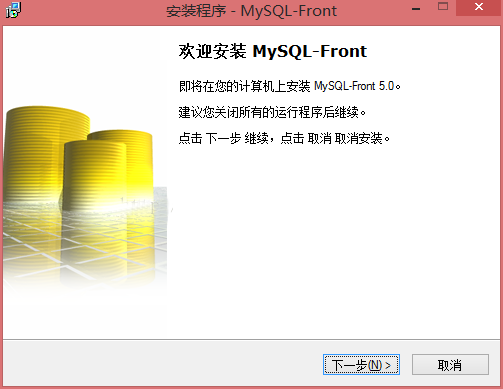
2、点击“下一步”,出现以下界面:
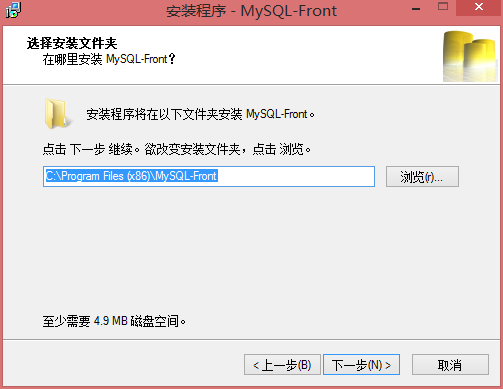
3、点击“浏览”,选择安装目录,这个目录可以根据自己的需要随便设置。本文的示例选择的安装目录为:D:\mysql-front\MySQL-front-setup\MySQL-Front,即出现以下界面:
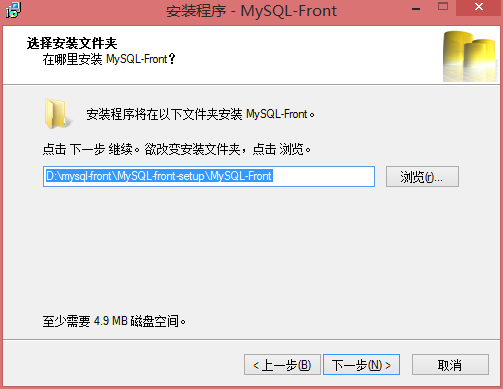
4、然后一直点击下一步,知道出现下方的页面。
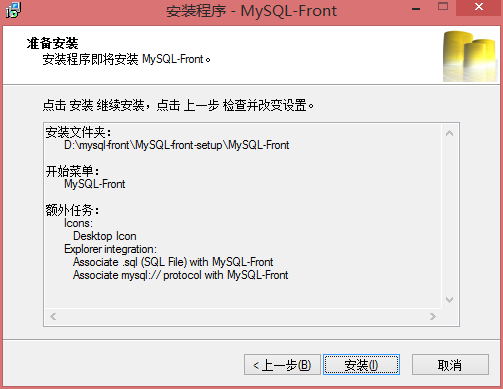
5、点击安装即可,安装需要一些时间,安装成功后会出现以下页面,点击完成即可。
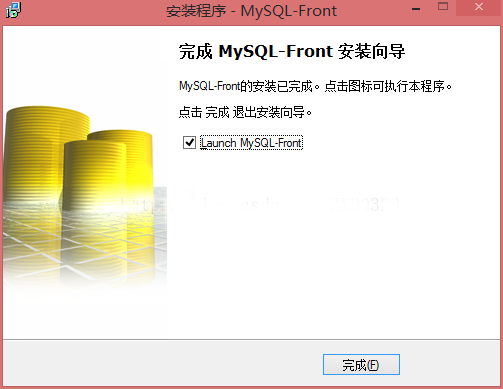
三、mysql front使用
运行mysql front后会发现全是英文,这时我们可以在系统设置里设置语言,选择简体中文版,如下图:
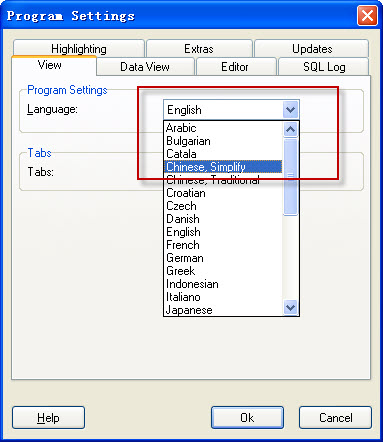
设置好语言后,打开登陆信息界面,输入MYSQL数据库服务器相关参数:
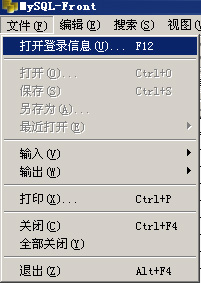
输入MYSQL服务器的IP地址,例如:202.101.98.55,如下图:
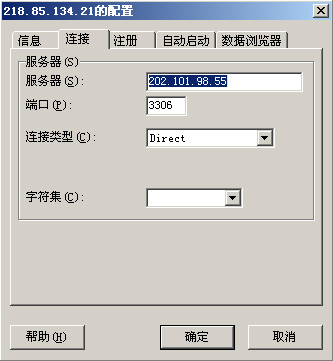
输入MYSQL服务器的用户名和密码,以及MYSQL的数据库名称,点击确定后,选择“打开”,如下图:
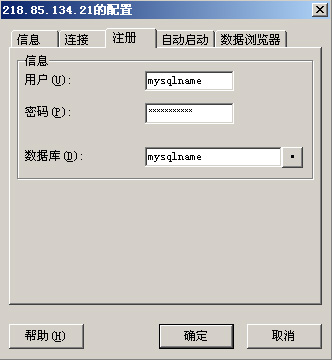
如果输入的MYSQL数据库的IP、用户名、密码、数据库都正确后,就可以打开服务器了,然后通过“视图”->“SQL编辑器”将MYSQL的查询语句复制到SQL编辑器中,便可以迅速的将MYSQL数据库导入了。
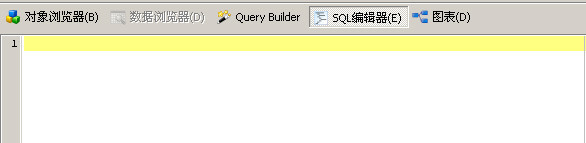
MYSQL管理器的“对象浏览器”、“数据浏览器”对于建立和修改数据库表的结构及数据都是非常方便的。
标签:ade ati 数据 视图 服务器 aik 点击 tar 安装和使用
原文地址:https://www.cnblogs.com/feiyun8616/p/10338567.html